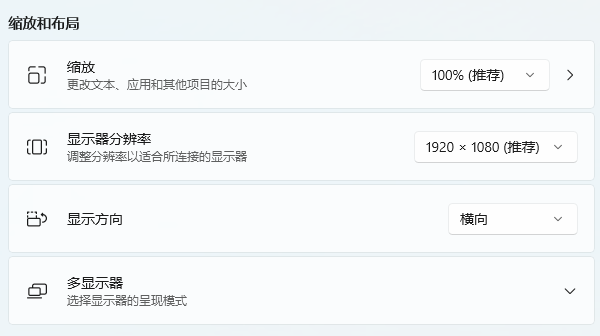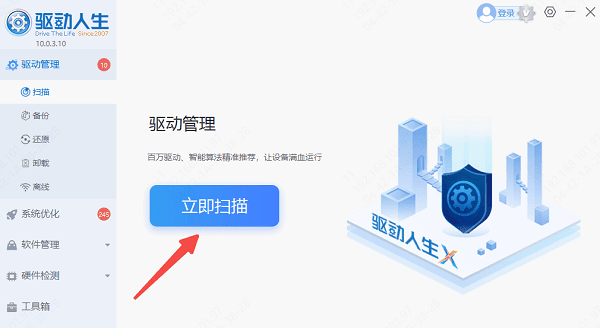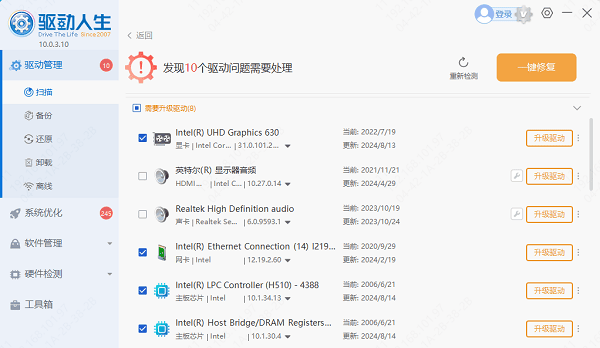电脑屏幕很花很模糊怎么调
时间:2025-09-05 | 作者: | 阅读:0电脑屏幕很花很模糊怎么调?或许有的朋友想明白,下面让心愿游戏小编为您介绍一下吧,跟小编一起来看看吧!
一、调整显示分辨率
首先,我们可以检查并调整电脑的显示分辨率。如果分辨率设置不当,屏幕上的内容可能会变得模糊。要调整分辨率,可以按照以下步骤操作:
1、Windows 10/11系统:右击桌面空白处,选择“显示设置”。在“显示分辨率”选项中,选择推荐的分辨率,通常这是与显示器兼容的最佳分辨率。
2、Mac系统:点击屏幕左上角的苹果图标,选择“系统偏好设置” > “显示器”,然后选择“默认为显示器”或者手动调整分辨率。
二、更新显卡驱动
显卡驱动的问题也是导致屏幕模糊或花屏的常见原因。显卡驱动程序过时或者损坏,会导致显卡与显示器之间的信号传输出现问题,进而影响显示效果。此时,更新显卡驱动程序是解决问题的有效方法。
我们可以通过“驱动人生”来检查显卡驱动是否需要更新。驱动人生不仅能帮助你检测到驱动程序的更新需求,还能自动下载安装最新的驱动,确保显卡和其他硬件的兼容性和稳定性。通过定期更新驱动程序,能够避免因为驱动问题导致的显示模糊或花屏现象。
1、可访问驱动人生官网,或点击下方按钮安装该软件。
2、打开驱动人生后,点击“立即扫描”选项;
3、软件会自动识别电脑的硬件型号和需要更新的驱动程序,找到显卡点击“升级驱动”即可。
4、更新驱动程序后,重新启动电脑就大功告成了。
三、检查连接线和硬件
如果电脑的分辨率设置正确且显卡驱动也已经更新,但屏幕仍然花屏或者模糊,问题可能出在连接线或硬件上。你可以检查以下几个方面:
1、连接线:确保显示器与电脑主机之间的连接线没有松动或者损坏。常见的连接方式有HDMI、VGA、DP等,检查接口是否牢固连接,并尝试更换连接线,看看问题是否得到解决。
2、显示器本身:如果连接线没有问题,可以检查显示器本身是否出现故障。如果可能,可以将电脑连接到另一台显示器上进行测试,看看是否是显示器硬件出现了问题。
3、显卡硬件:显卡本身如果出现故障,也会影响显示效果。如果更换显示器后问题仍然存在,可能需要考虑检查显卡硬件。
最后:上面是心愿游戏小编为您收集的电脑屏幕很花很模糊怎么调?试试这些方法,希望有帮到大家,更多相关的文章请关注心愿游戏
来源:https://www.160.com/article/7159.html
免责声明:文中图文均来自网络,如有侵权请联系删除,心愿游戏发布此文仅为传递信息,不代表心愿游戏认同其观点或证实其描述。
相关文章
更多-

- Win10怎么分区
- 时间:2025-12-25
-

- 电脑c盘满了怎么清理
- 时间:2025-12-25
-

- 电脑提示0xc0000719设备未迁移如何解决
- 时间:2025-12-25
-

- 蓝屏代码0x000000f4怎么修复
- 时间:2025-12-24
-

- 该设备已被禁用(代码22)怎么解决
- 时间:2025-12-24
-

- 0x40000015是什么错误
- 时间:2025-12-23
-

- HID
- 时间:2025-12-23
-

- 笔记本无法关机怎么办
- 时间:2025-12-22
精选合集
更多大家都在玩
大家都在看
更多-

- 不结婚网名可爱男生霸气(精选100个)
- 时间:2025-12-25
-
- 青山遮不住第18集剧情介绍
- 时间:2025-12-25
-

- 轩辕传奇碧海之祸副本怎么攻略 通关要点有什么
- 时间:2025-12-25
-
- 火焰纹章Engage外传玩法攻略 解锁条件与丰富奖励全解析
- 时间:2025-12-25
-
- 《暗黑破坏神-不朽》×《魔兽世界》联动开启-哀伤之颅与传奇时装回归
- 时间:2025-12-25
-
- 青山遮不住第17集剧情介绍
- 时间:2025-12-25
-

- 暗语搞笑网名大全男生(精选100个)
- 时间:2025-12-25
-
- 青山遮不住第16集剧情介绍
- 时间:2025-12-25